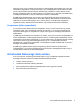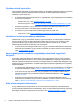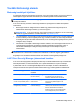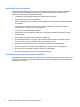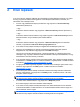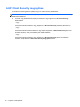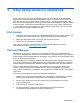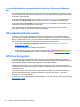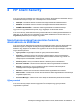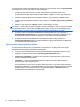HP Client Security Getting Started
3 Easy Setup Guide kis üzleteknek
Ennek a fejezetnek a célja az alap lépések bemutatása a HP Client Security for Small Business
leggyakoribb és leghasznosabb opciónak aktiválásához. Ebben a szoftverben számos eszköz és
opció teszi lehetővé, hogy finoman beállítsa a preferenciáit és a hozzáférés szabályozását. Jelen
Easy Setup Guide középpontjában az áll, hogy mindegyik futó modult megkapja a legkisebb beállítási
próbával és idővel. További információkért válassza ki azt a modult, amely érdekli, majd kattintson
a ? Súgó gombra a jobb felső sarokban. Ez a gomb automatikusan megjeleníti azon információkat,
melyek segítenek a jelenleg megjelenített ablakkal.
Első lépések
1. A Windows asztalon kétszer kattintson a HP Client Security ikonra az értesítési területen, mely
a feladatsor jobb oldalán található, hogy megnyissa a HP Clietn Security alkalmazást.
2. Adja meg a Windows jelszavéát, vagy hozzon létre egy Windows jelszót.
3. Végezze el a HP Client Security beállítását.
Hogy a HP Client Security rendelkezésre álljon, csak egyszer kell hitelesíteni a Windows
bejelentkezés során, lásd:
Biztonsági funkciók, 28. oldal.
Password Manager
Mindenkinek sok jelszava van, különösen, ha rendszeresen hozzáfér olyan weboldalakhoz vagy
használ olyan alkalmazásokat, melyekhez be kell jelentkeznie. A normál felhasználó vagy ugyanazt a
jelszót használja minden alkalmazáshoz és weboldalhoz, vagy kreatív lesz és azonnal elfelejti, melyik
jelszó, melyik alkalmazáshoz tartozik.
A Password Manager automatikusan emlékszik a jelszavaira, vagy hagyja megkülönböztetni, hogy
mely helyekre emlékezzen és melyeket hagyjon ki. Amint bejelentkezik a számítógépre, a Password
Manager megadja a jelszavakat vagy hitelesítő adatokat az alkalmazásokhoz vagy weboldalakhoz.
Amikor hozzáfér valamilyen alkalmazáshoz vagy weboldalhoz, melyhez hitelesítő adatokra van
szükség, a Password Manager automatikusn felismeri a helyet, és megkérdezi, hogy szeretné-e,
hogy a szoftver emlékezzen az információkra. Ha szeretne bizonyos oldalakat kizárni, akkor tagadja
meg a kérést
A webhelyek, felhasználónevek és jelszavak mentésének elkezdéséhez:
1. Példaként menjen egy résztvevő weboldalra vagy alkalmazáshoz, majd kattintson a Password
Manager ikonra a weboldal bal felső sarkában, hogy hozzáadja a webes hitelesítést.
2. Nevezze meg a hivatkozást (opcionális) és adjon meg egy felhasználónevet és jelszót a
Password Manager-ben.
3. Amikor készen van, kattintson az OK gombra.
4. A Password Manager el tudja menteni a felhasználóneveit és jelszavait hálózati
megosztásokhoz vagy feltérképezett hálózati meghajtókhoz is.
Első lépések 11